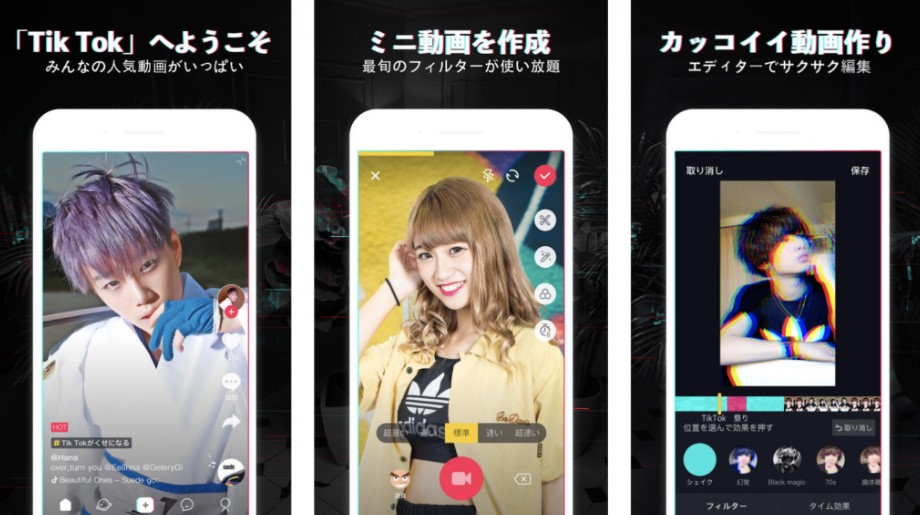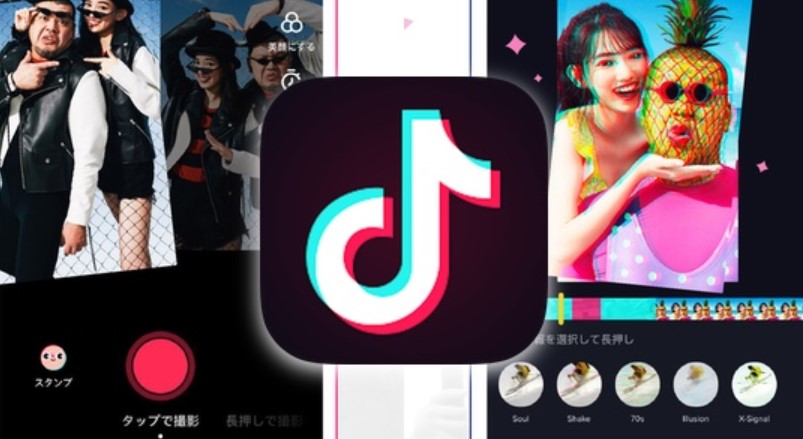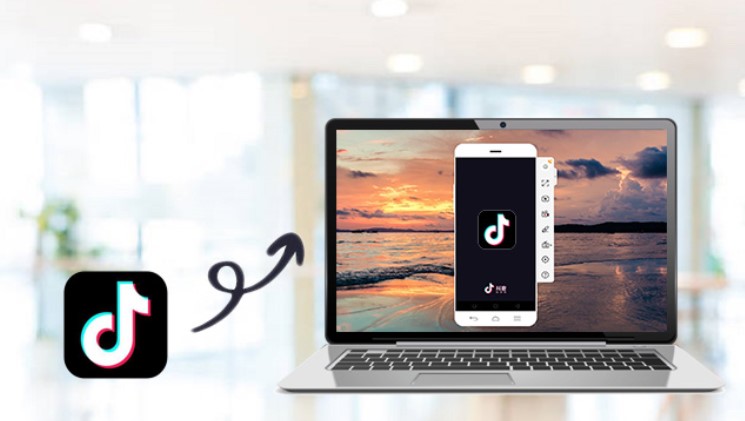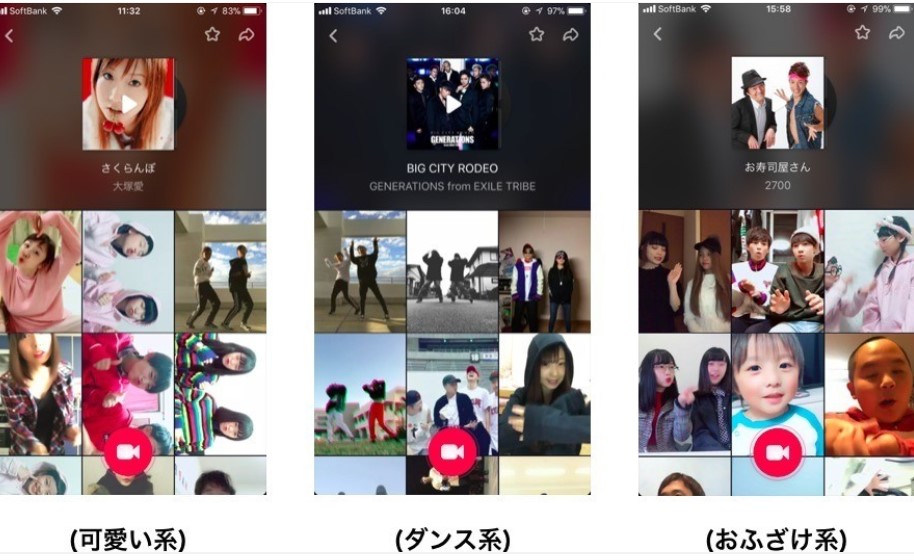TikTok�̎g�����}�j���A���y����̍쐬�E�ҏW�E�A�J�E���g�폜�z

��҂𒆐S�ɐ��Ȑl�C���ւ�TikTok�ł����A���ꂩ��n�߂Ă݂����Ƃ����l�������ł��傤�B
�e���r��d�ԂȂǂōL����ڂɂ������ƂŁA30��ȏ�̐l�X�ɂ��Z�������邩��ł��B
�����TikTok�ł����A�g������������ƕ�����Ȃ��Ƃ����l�������ł��B
�����ł́ATikTok�œ���̍쐬�E�ҏW�E�A�J�E���g�폜�̕��@�ɂ��ďЉ�Ă����܂��B
TikTok�̎g����
1.TikTok�ő��l�����e�������������������@
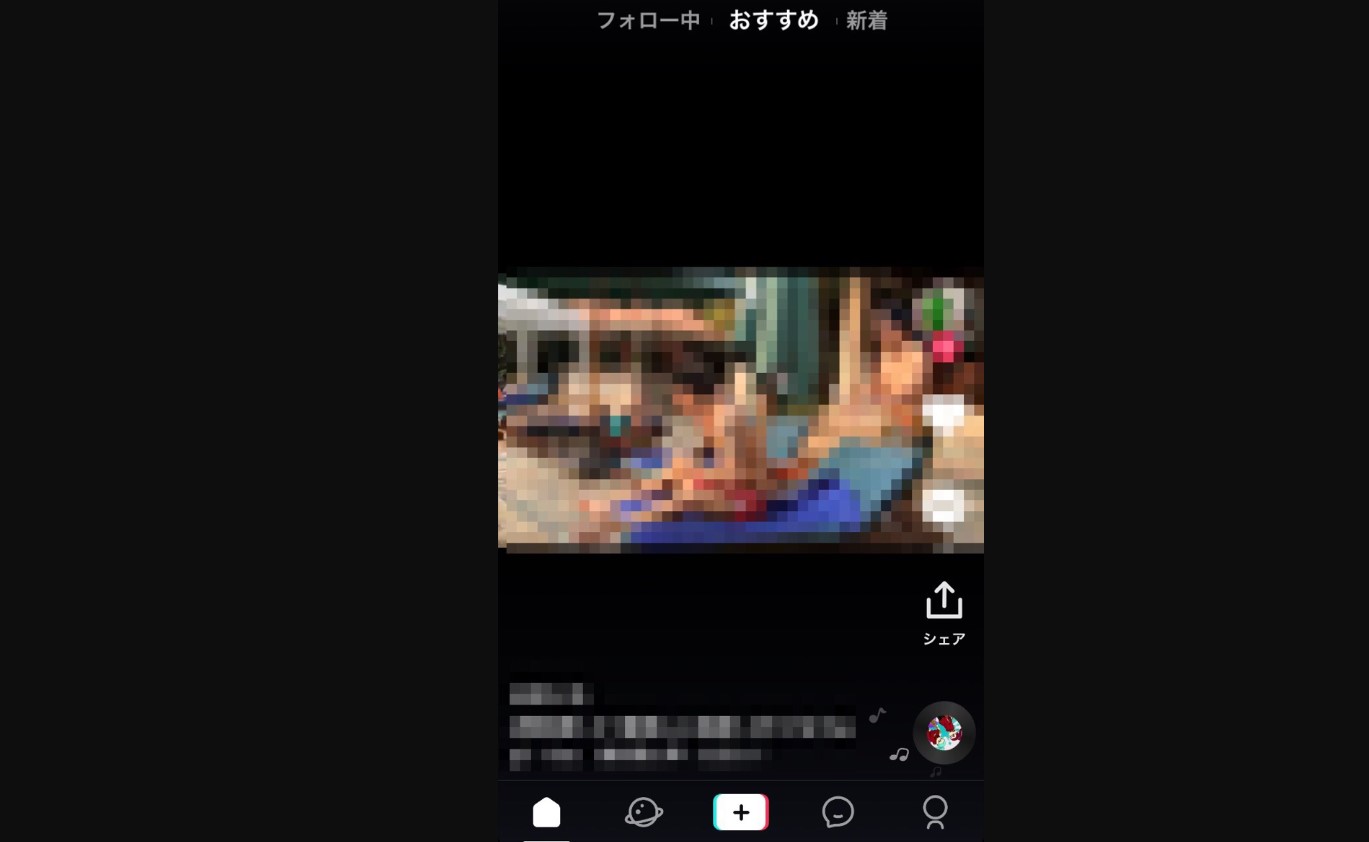
TikTok�́A��������������莩�瓊�e���đ����̐l�ƃR�~���j�P�[�V���������SNS�ł��B
���̂��ߊ�{�I�Ȏg�����ƂȂ�A���̐l�����e�������������������@�ɂ��ďЉ�Ă����܂��ˁB
�܂���������͂���܂���̂ŁA���Ўg�������o���Ă��܂��܂��傤�I
�܂��́A�_�E�����[�h����TikTok�A�v�����N�����Ă��������B
����ƃz�[����ʂ��\������A������������̎������ł��܂��B
�܂��N���t�H���[���Ă��Ȃ���Ԃł����ATikTok���I�I�X�X���̓���⑼�̃��[�U�[�����e��������Ȃǂ�����ł��܂��B
�^�C�����C���`���Ōf�ڂ���Ă���̂ŁA��ʂ����ɃX�N���[������ƕʂ̓���̎������\�ł��B
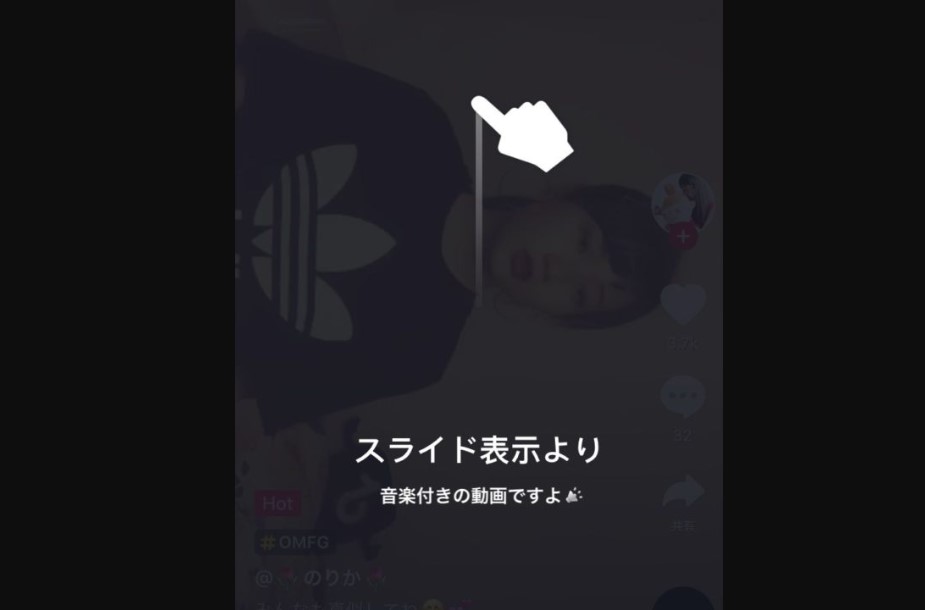
�����ʂ̉E���ɂ́A�u�����ˁv���u�R�����g�v�A�u�V�F�A�v�Ƃ������A�C�R�������蔽���������܂��B
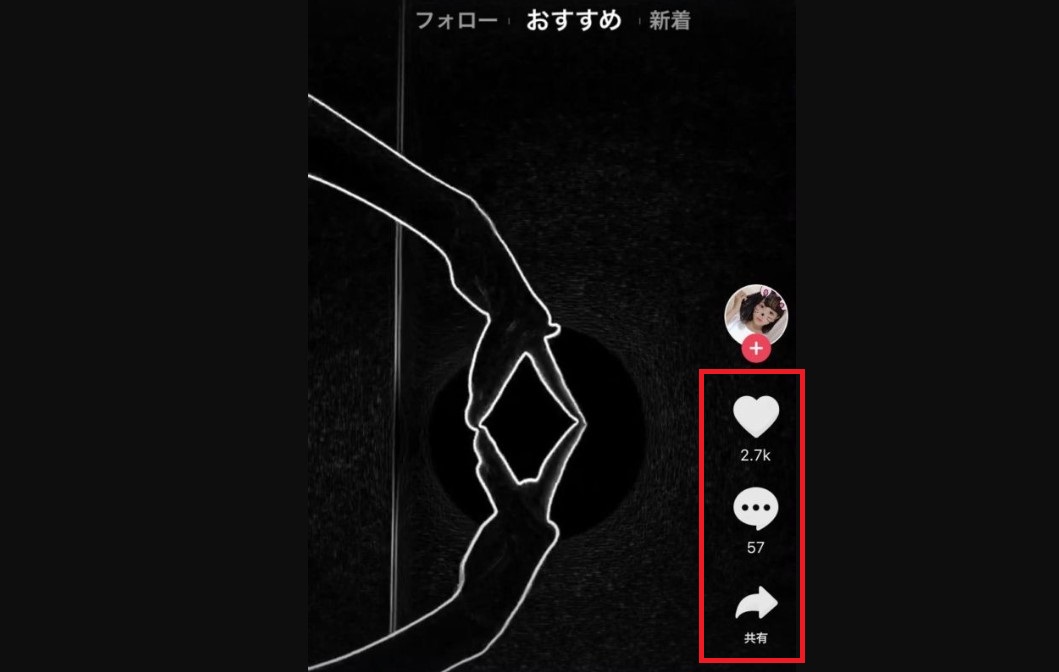
����𓊍e�����l���C�ɂȂ�Ȃ�A����Đ���ʂō��ɃX���C�v����Ɠ��e��̃v���t�B�[�����\������܂��B
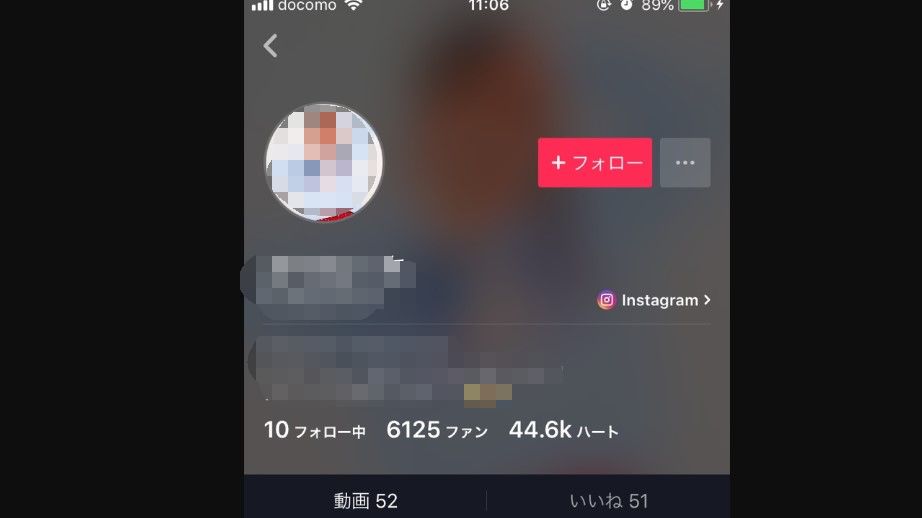
���̂悤�ɁATikTok�ł̓z�[����ʂ�\�����邾���ŁA���l�����e��������̎������\�ł��B
2.TikTok�œ�����������Ď���������@
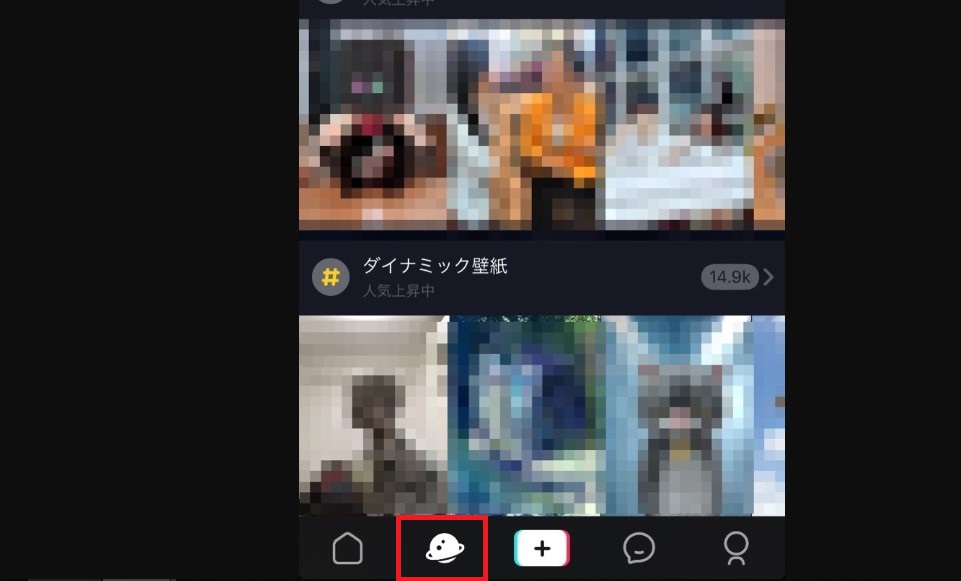
TikTok�͌����@�\���[�����Ă���A�ƂĂ��ȒP��������������ĒT���o�����Ƃ��ł����ł��ˁB
�����@�\�̎g������m���Ă����ATikTok�����L���Ɋ��p�ł���̂ł��������ȉ�����Љ�Ă����܂��B
�܂��́ATikTok�A�v�����N�����ăz�[����ʂ�\�����܂��B
��ʉ����ɂ���A�C�R���̒��ŁA�f���̂悤�Ȍ`�����������A�C�R�����^�b�v�B
����ƁA������ʂɈړ����܂��B
������ʂł́A�����Ń��[�h����͂��Č������邱�Ƃ��ł��܂����A�����̐l���������Ă���J�e�S���[���\������Ă��܂��B
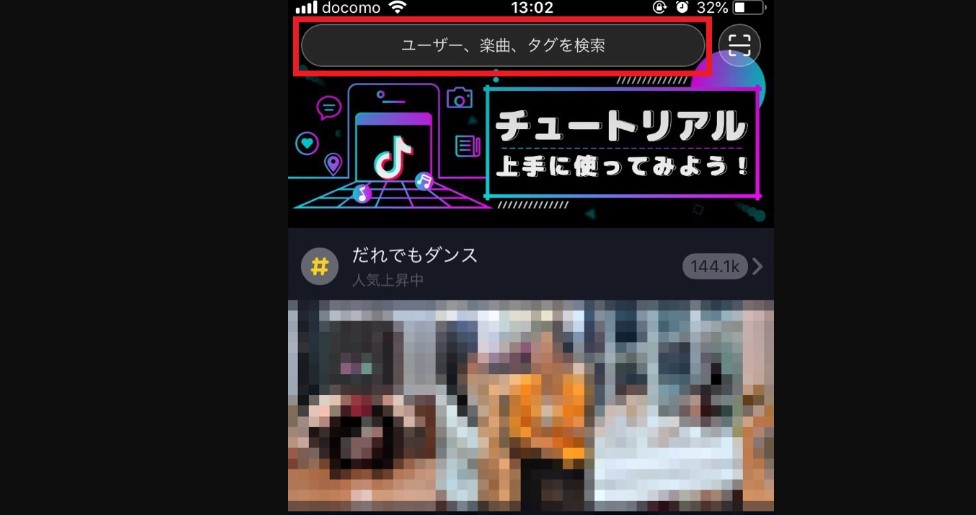
- ���[�U�[�cID������j�b�N�l�[���̓��͂œ���̃��[�U�[�������ł���
- �y�ȁc�y�Ȗ������邱�ƂŋȂ̌������ł���
- �^�O�c���͂����^�O���}�����ꂽ���e���ꗗ�ŕ\�������
����3��ނ̂����ꂩ�̕��@�ŁA����̌������ł���̂ł��B
�������g�����Ȃ���A�����悭�����T����ł��傤�B
3.TikTok�ł��C�ɓ���̓����ۑ�������@
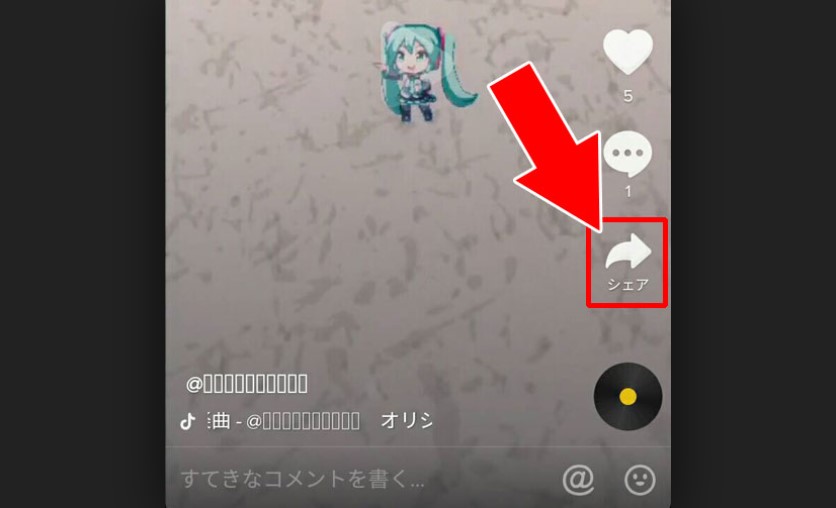
TikTok�ł͌����ӂ�閣�͓I�ȓ��悪�A�������Ȃ�̐������e����܂��B
1�Ė�������Ƃ������̂�����A����������������Ǝv�����̂�����͂��B
����ȂƂ��ɕ֗��Ȃ̂��A�����ۑ����Ă��ł��D���Ȏ��Ɍ���Ƃ����g�����ł��B
�����ۑ�����ƕ����ƁA������Ɠ�����Ɍ����܂������͂Ƃ��Ă��ȒP�I
�ȉ�����ATikTok�̓����ۑ�������@���Љ�Ă����܂��B
�܂���TikTok���N�����āA�ۑ�����������̍Đ��y�[�W��\�����Ă��������B
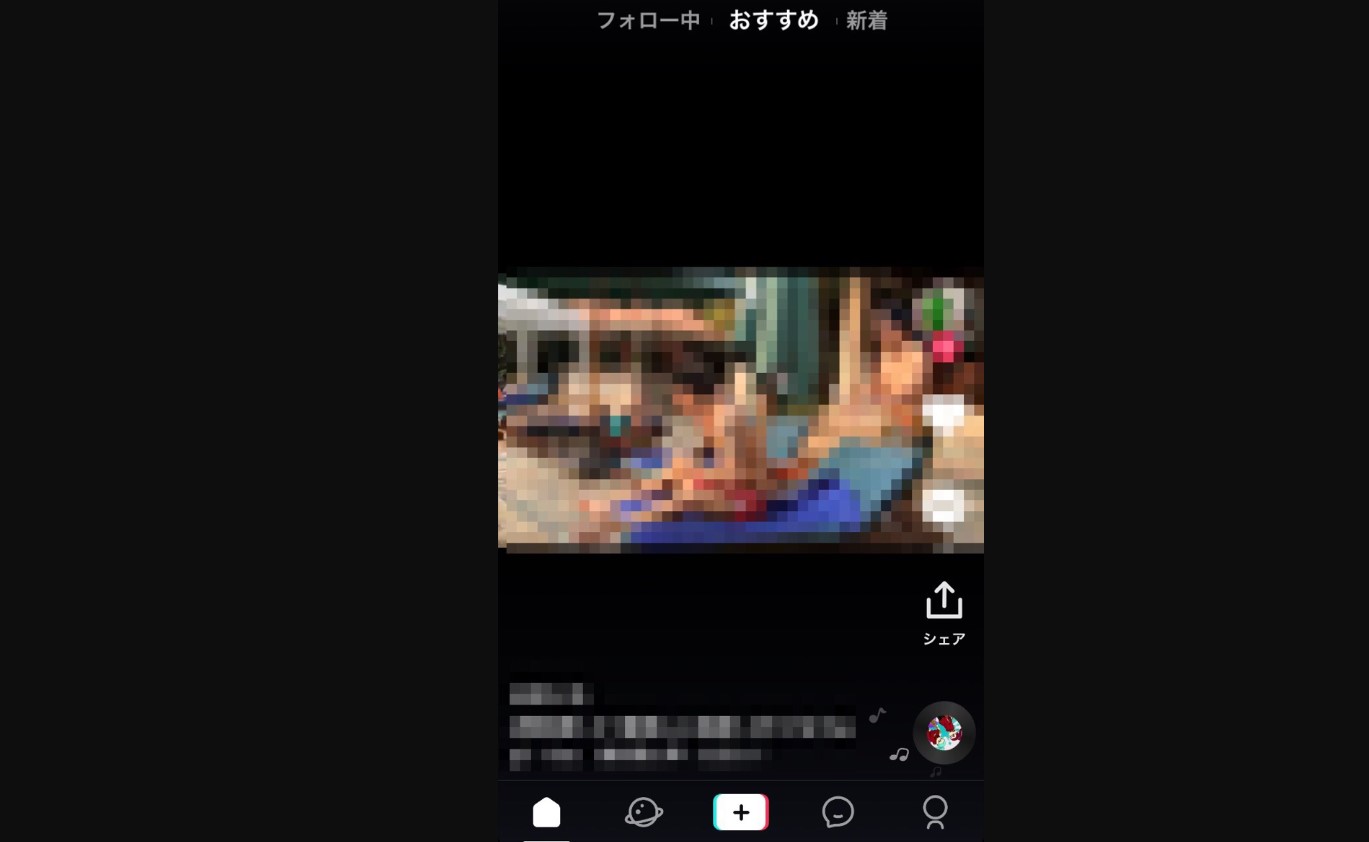
���ɉ�ʉ��ɂ���A�u�V�F�A�v�̃A�C�R�����^�b�v���܂��傤�B
����ƃV�F�A�Ɋւ��鍀�ڂ��o�Ă���̂ŁA�u�����ۑ��v���^�b�v�B
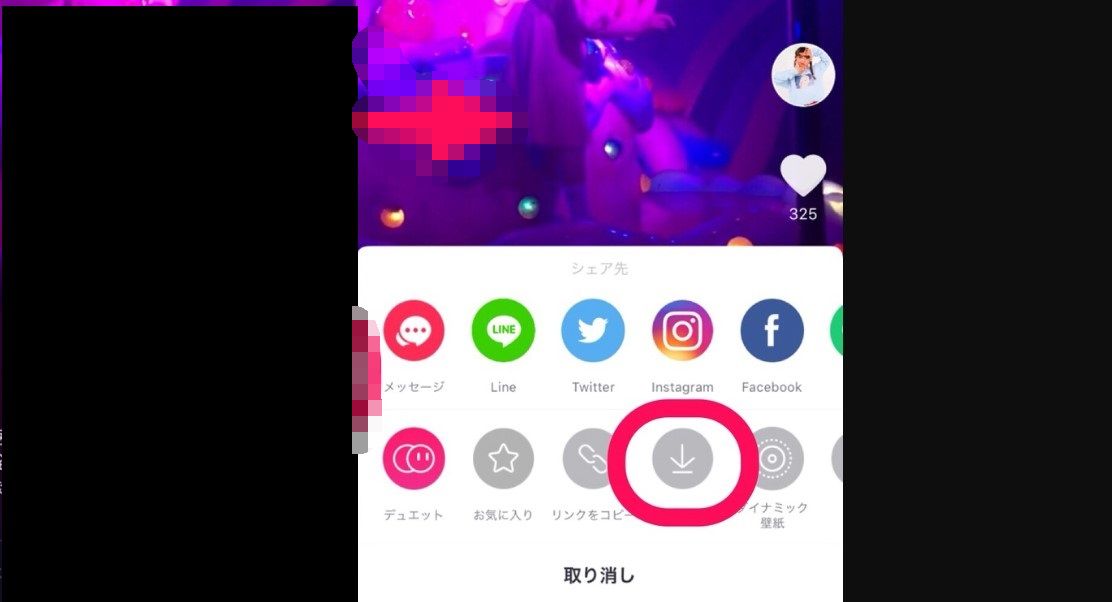
���������ꂾ���菇�ŁA������X�}�z�[���ɕۑ��ł��܂��B
5.TikTok�œ�����쐬������@
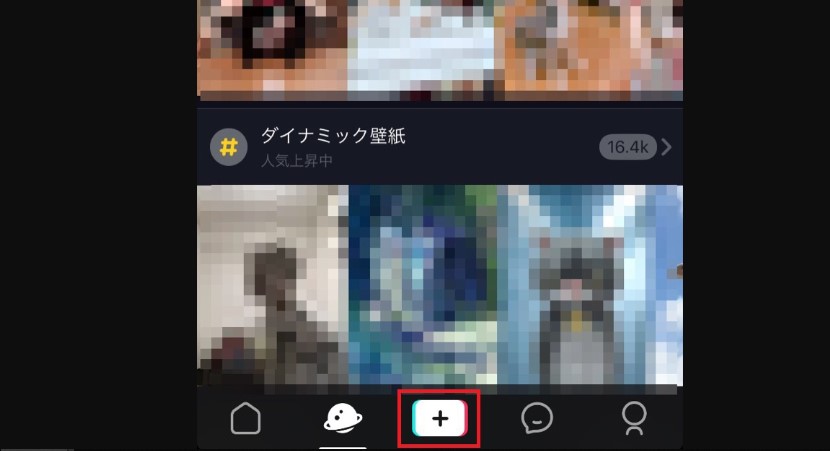
TikTok�ł́A���l�̓�����������邾���łȂ��A���瓮����쐬���ē��e���邱�Ƃ��\�ł��B
�n�[�h�����������Ɍ����܂����A1�����Ă��܂������Ɋo������قǑ���͊ȒP�I
����ł́A���������ȉ�����TikTok�œ�����쐬������@���Љ�Ă����܂��B
�܂��́ATikTok���N�����ăz�[����ʂ�\�����܂��B
��ʉ����ɒ��ڂ���ƁA�u�{�v�Ƃ����A�C�R��������̂ŁA��������^�b�v���Ă��������B
����Ɠ���̎B�e���[�h�Ɉړ�����̂ŁA�������瓊�e���铮��̎B�e�����܂��B
��ʉ����ɂ���傫���u�^��v�A�C�R�����^�b�v����ƁA�^�悪�X�^�[�g�B
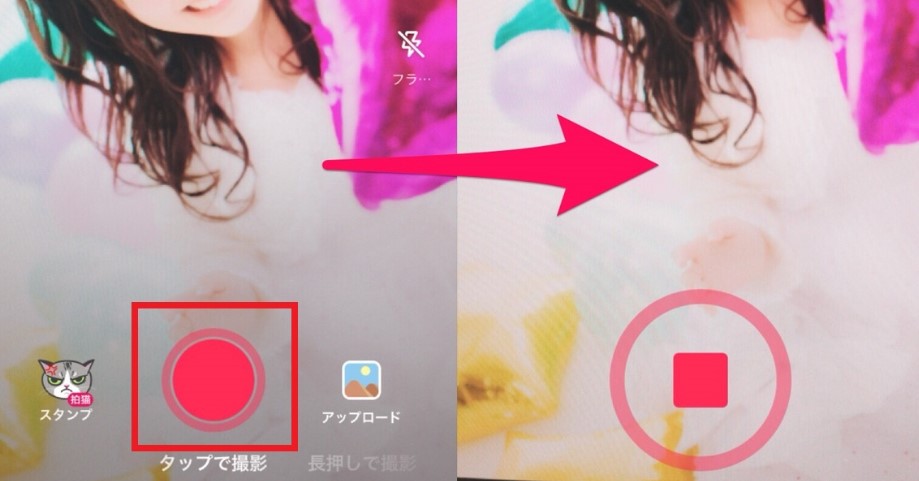
�B�e���I��������A�ҏW��ʂɐ�ւ��܂��B
- ����
- �y�Ȃ̑I��
- �y�Ȃ̃J�b�g
- �������
- �t�B���^�[
- �J�o�[�̑I��
�y�Ȃ̑��x�Ȃǂ��ς�����̂ŁA�l�C�̍���������Q�l�ɂ��Ȃ���[������܂œ����ҏW���܂��傤�B
TikTok�̓���쐬�ő�ɂȂ�̂́A��͂�y�Ȃł��B
�ҏW��ʂɂ����u�y�Ȃ�I�ԁv���^�b�v����ƁA�g�p����Ȃ��������đI�Ԃ��Ƃ��ł��܂��B
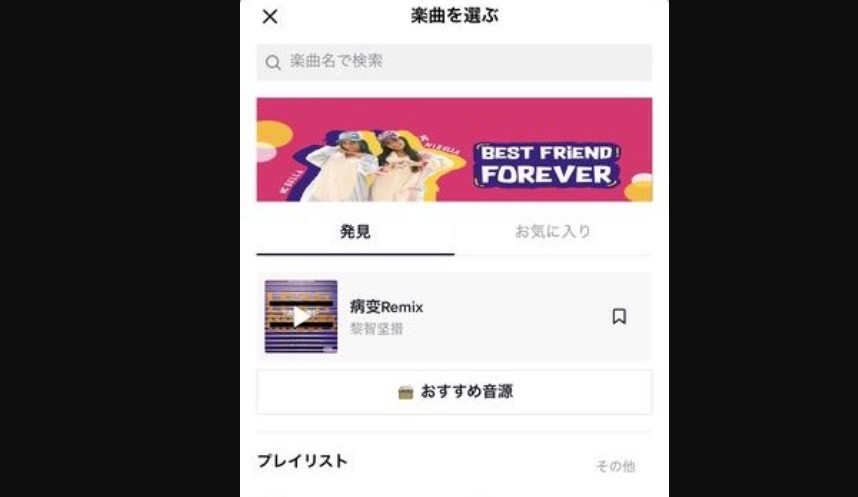
�܂��A������ʂ����ɃX�N���[������ƁA�ǂ�Ȋy�Ȃ��g���Ă���̂�������₷���\������Ă��܂��B
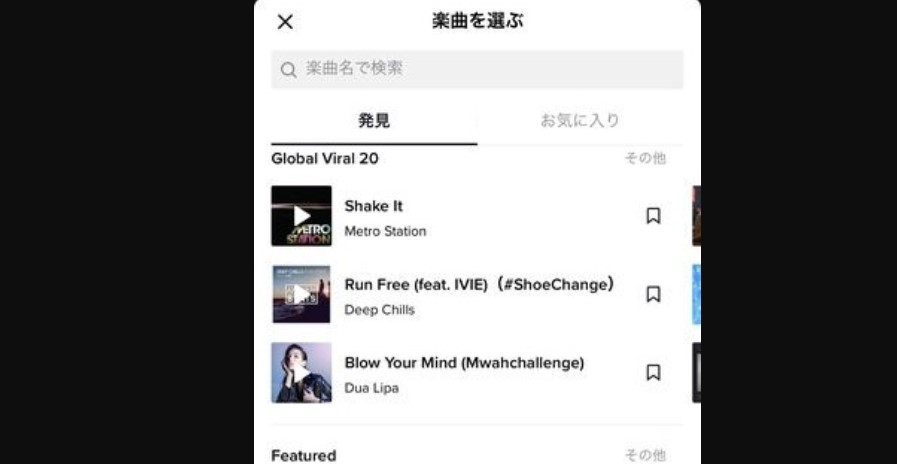
�ŏ��́A��������y�Ȃ�I��ł݂�̂��ǂ��ł��傤�B
�S�Ă̍�Ƃ�����������A����ҏW��ʂ̉����ɂ����u���ցv���^�b�v���A�n�b�V���^�O�Ȃǂ������u���e�v��I���B
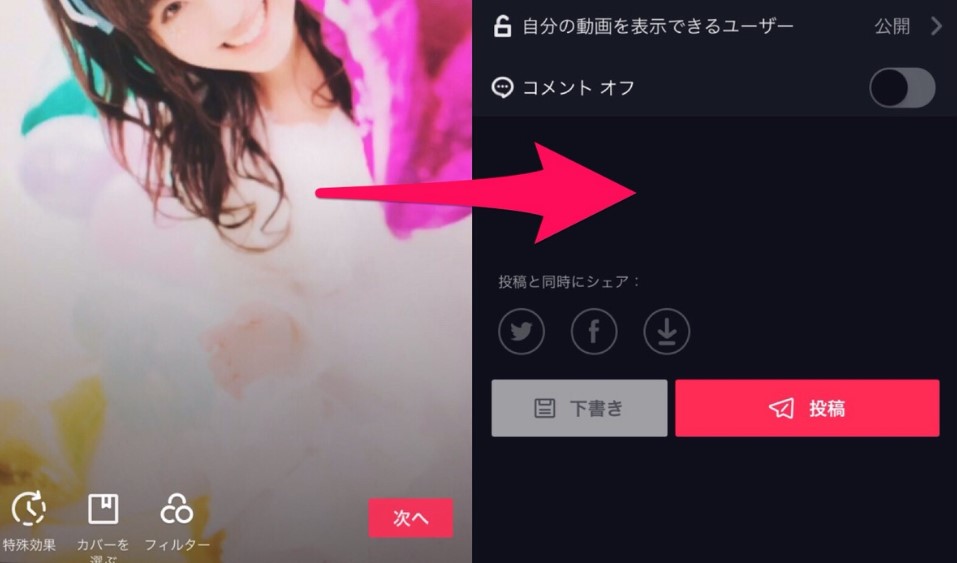
����ŁA���Ȃ����쐬�������悪TikTok���ɓ��e����܂����B
6.TikTok�̃A�J�E���g���폜������@
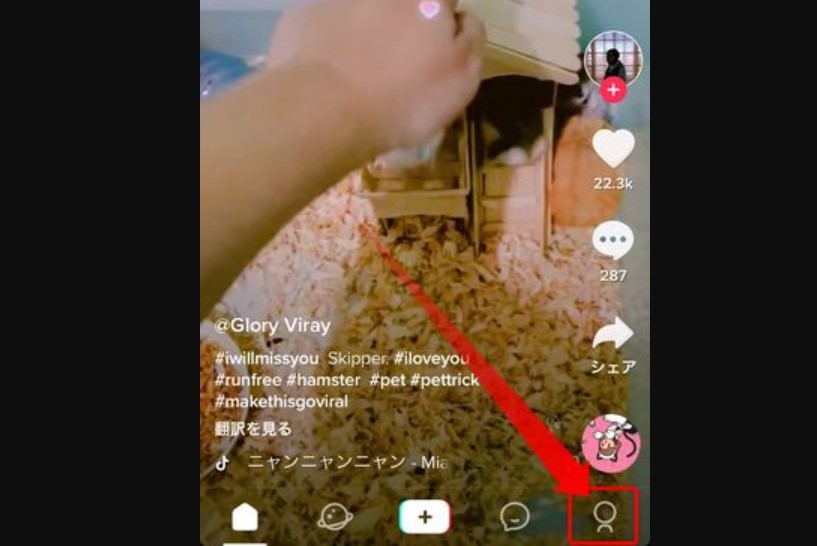
TikTok���g���Ă݂�����ǁA������Ǝ����Ƃ͍���Ȃ���������g��Ȃ���������Ȃ��B
����Ȏ��́A�A�J�E���g���폜����TikTok����މ������Ⴂ�܂��傤�B
����SNS�A�v���ł͑މ��̂��ʓ|�Ƃ����P�[�X������܂����ATikTok�͂ƂĂ��ȒP�ɃA�J�E���g�̍폜�E�މ�ł��܂��B
�܂���TikTok����A���g�̃v���t�B�[���y�[�W�ֈړ������u�c�v���^�b�v�B
����ƁA���j���[���\�������̂��u�ݒ�v���^�b�v�B
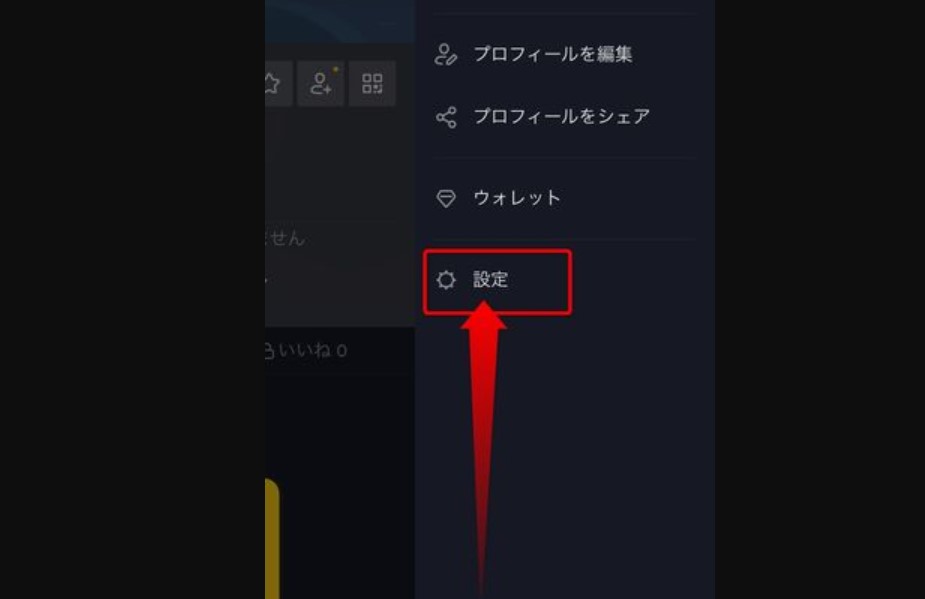
���ɁA�u�v���C�o�V�[�ݒ�v��I�����Ă��������B
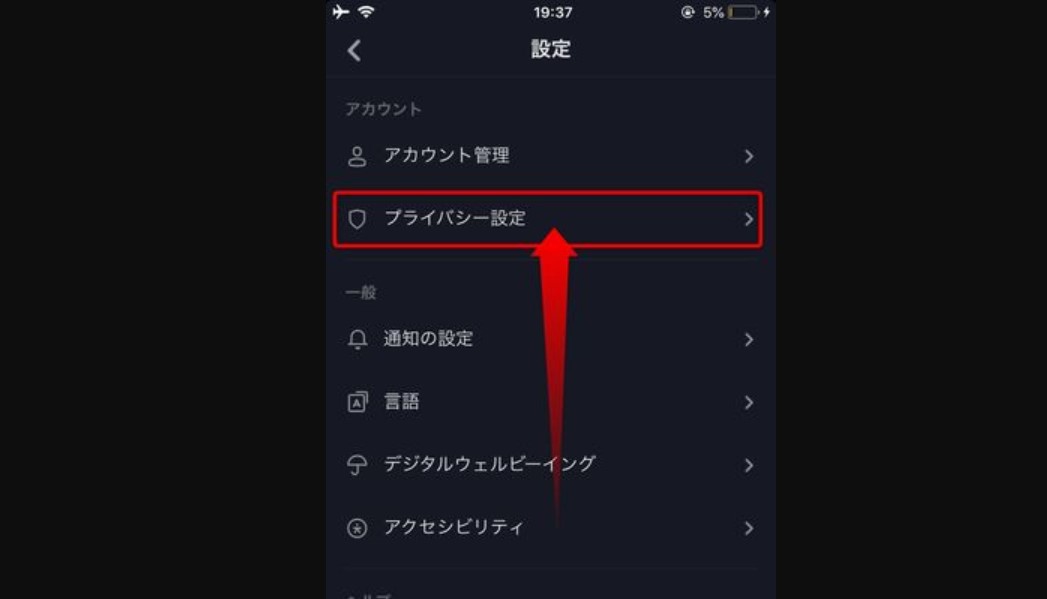
��ʂ���ւ������A�u�A�J�E���g���폜����v���^�b�v���܂��傤�B
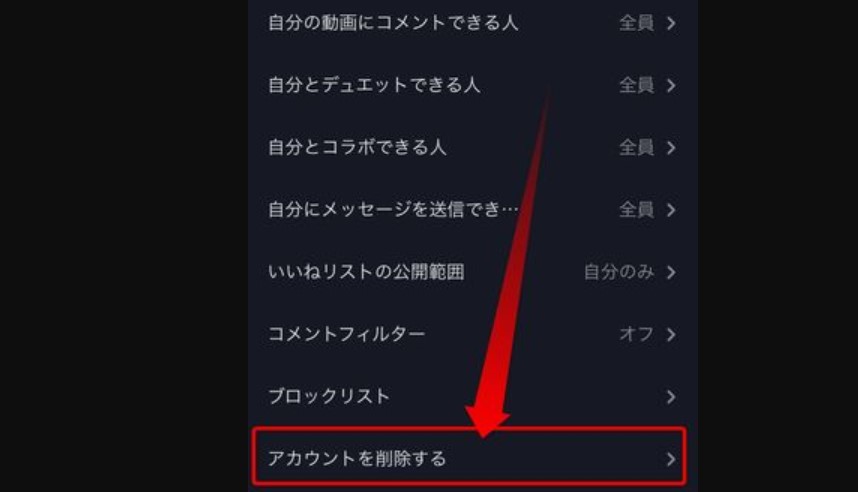
�|�b�v�A�b�v���j���[���o��̂ŁA�u���ցv��I���B
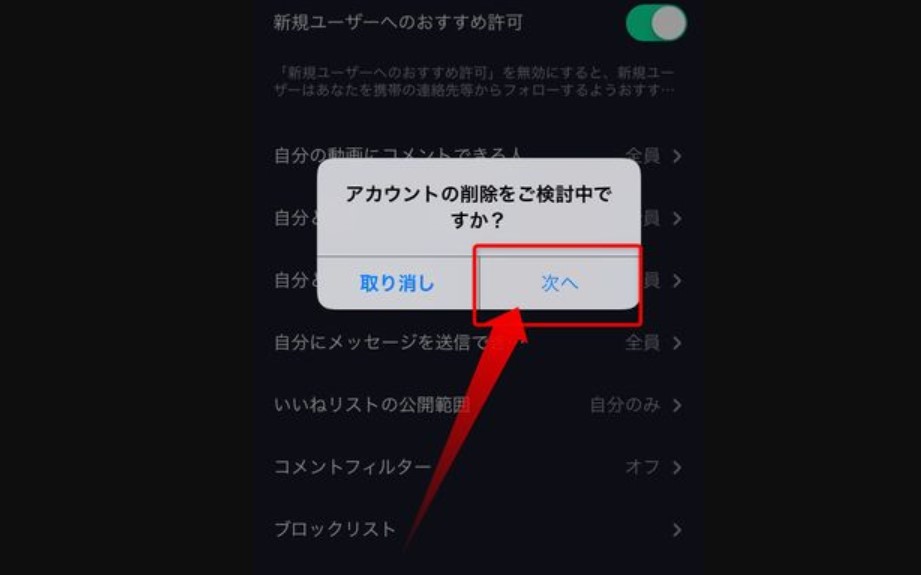
�A�J�E���g�̍폜�Ɋւ���������o��̂ŁA�u������v���^�b�v�B
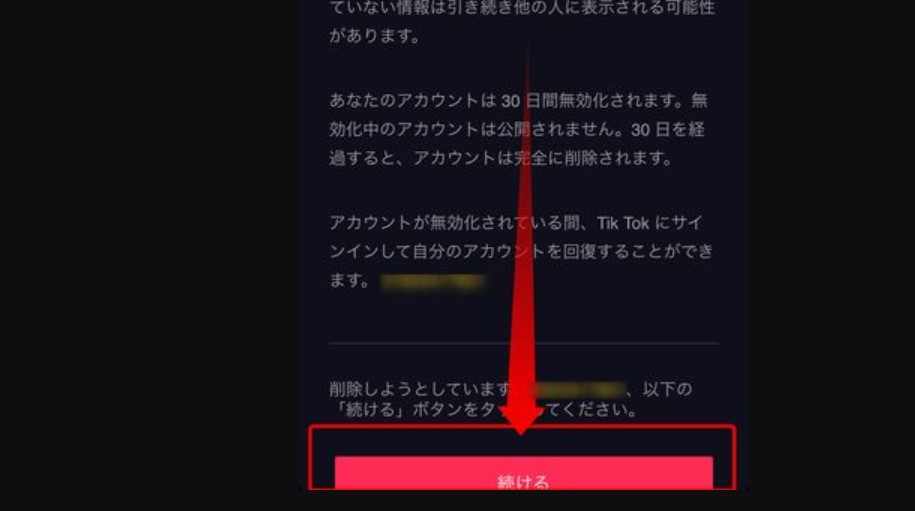
���̌�A�u�A�J�E���g���폜�v��I�ׂA�J�E���g���폜����ATikTok����މ�ł��܂����B
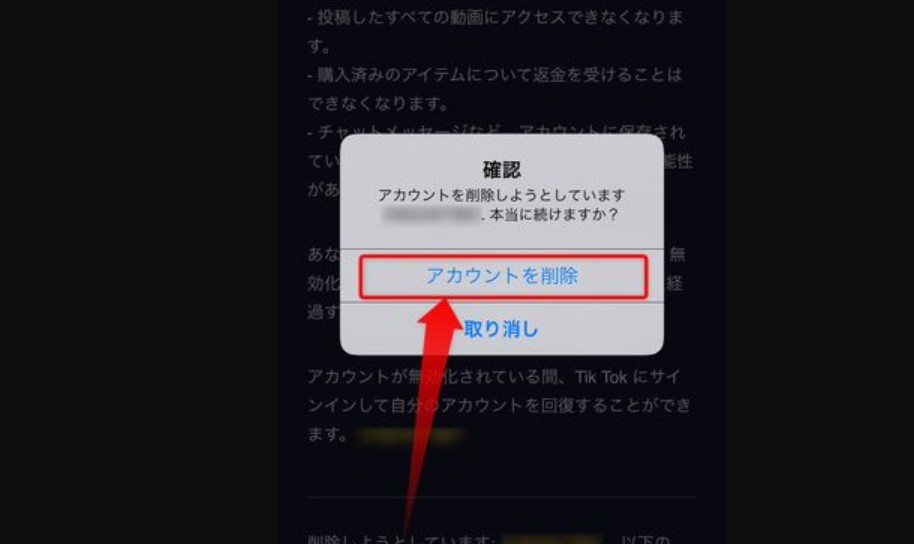
�������A�A�J�E���g�����S�ɍ폜����̂�30����ɂȂ��Ă���A����ȑO�ɍēx���O�C������ƍ폜�͎���������܂��B
�폜�����A�J�E���g�Ń��O�C����A�u�������������v���^�b�v���܂��B
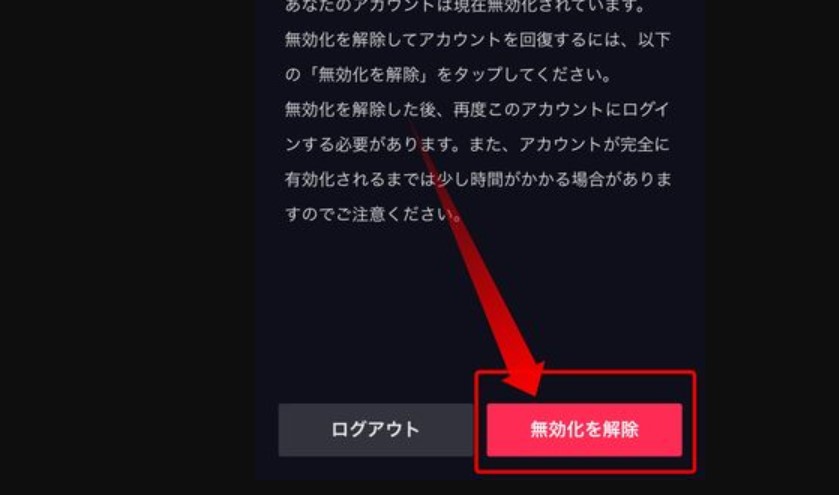
����ŁA�A�J�E���g�̍폜�\���̎��������ł��܂��B
7.TikTok�œ��e���铮��̎B�e�E�ҏW���@���悭�����铮��
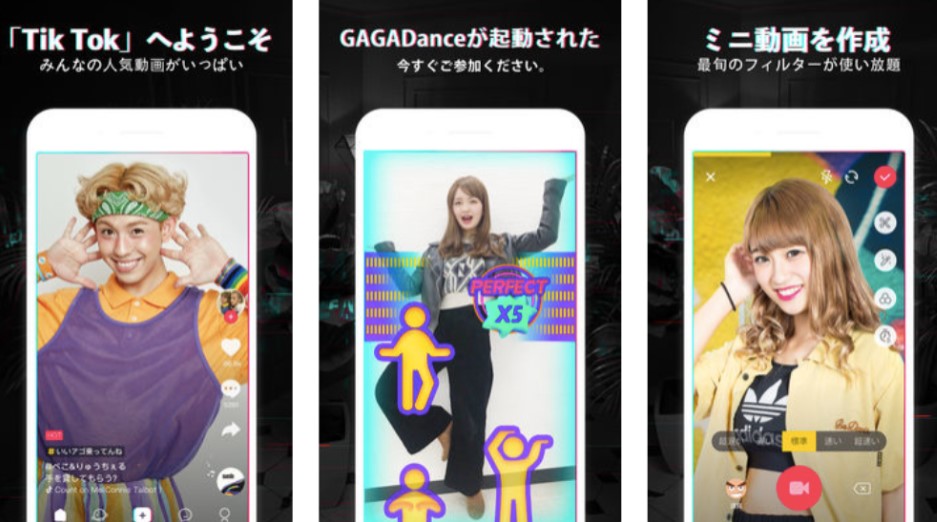
TikTok�œ��e���铮��̎B�e�E�ҏW���@���ڂ�����������������A���Љ�Ă����܂��B
����Ō����ق����A���̒��ŃC���[�W�����₷���̂ł�藝�����[�܂�͂��B
�ǂ�ȕ��ɓ����ҏW������A�ʔ����d�オ��̂��̎Q�l�ɂ��Ȃ�̂ł��Њm�F���Ă݂Ă��������I
TikTok�̎g�����܂Ƃ�

TikTok�ł͊ȒP�ɑ��l�̓���̎������ł��邾���łȂ��A����̍쐬�E���e���ł���ƕ�����܂����B
�y�Ȃ̑I�ѕ����V���v���ł����A�l�C�̂���Ȃ�������₷���\������Ă���̂œ��擊�e���Ƃ��Ă��y�B
TikTok�͕��L������ɐZ�����Ă��Ă���̂ŁA����̎����E���e�̕��@�𗝉����ėl�X�Ȑl�ƌ𗬂�[�߂Ă݂܂��傤�I